ここでは、動画から音声だけを取り出してiPhone/iPadに入れる方法をご紹介します。
Youtubeなど動画共用サイトからダウンロードした動画、特にミュージックビデオの場合は、動画ではなく、動画の音声だけをお手持ちのiPod/iPhone/iPadなどに入れたい!と思ったことはありません?
前回DVD音声をiPhone/iPadに入れる方法「DVD iphone取り込み」を紹介しました。動画音声のやり方もほぼ同じですが、ポイントは動画から音声を取り出すことです。ここでは動画の音声だけをiPhone/iPadに入れる方法をご紹介します。
動画の音声だけをiPhone/iPadに入れる手順
1.動画から音声を抽出するには「iSofter 動画変換」という動画変換ソフトを使います。FLV、MP4、AVI、WMV、AVCHDなどあらゆる動画から音声だけを取り出してiPod/iPhone/iPad対応のMP3、AACなどに変換できます。
まずは「iSofter 動画変換」をクリックしてダウンロードします。 インストール完了した後、起動させます。
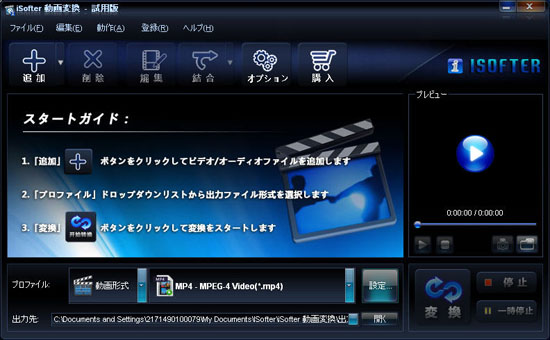
2.ツールバーの「追加」→「ファイルの追加」をクリックして動画ファイルを取り込みます。。

3.「プロファイル」ドロップダウンリストから出力形式を選択します。 今回は動画の音声をiPod/iPhone/iPadに入れるので、出力形式をiPod/iPhone/iPad対応のMP3、AACなどの音声形式に設定します。
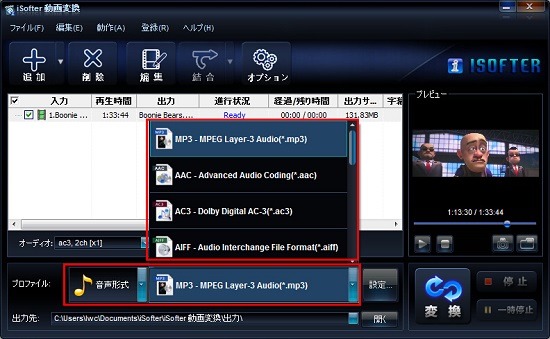
4.右下の「変換」ボタンをクリックして変換開始します。
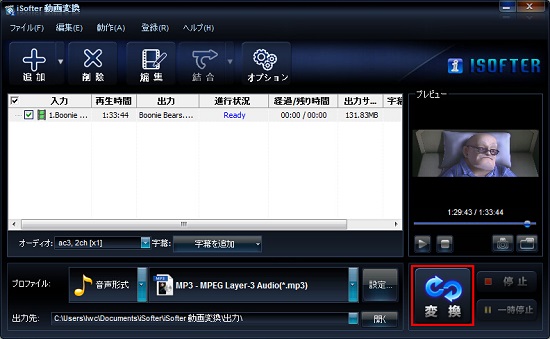
後は変換完了するまで待ちます。
変換完了した後、動画から変換できた音声ファイルを保存するフォルダが自動的に開きます。うまく変換できたのかを一度確認しましょう。うまく変換されたようでしたら、その動画から変換できた音声をiPod/iPhone/iPadに入れる工程に移します。
1.パソコンでiTunesを起動します。動画から取り出した音声ファイルを直接iTunesにドラッグアンドドロップします。
また「ファイル」→「ファイルをライブラリに追加」を選択して、先程動画から取り出した音声ファイルを指定します。 追加した音声ファイルは"ミュージック"ライブラリに追加されます。
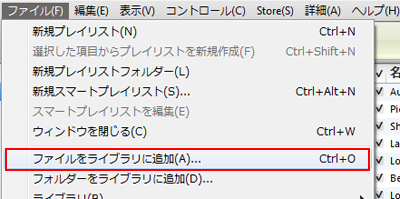
2.iPod/iPhone/iPadをパソコンと接続します。
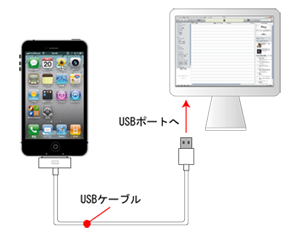
iTunes画面に表示される「iPhone/iPad」アイコンをクリックします。左側の「ミュージック」を選択します。
「音楽を同期」にチェックします。
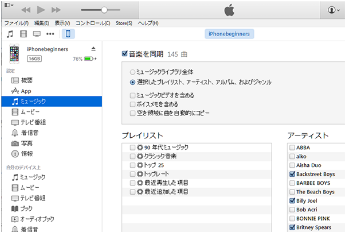
「適用」ボタンをクリックします。「適用」クリックした後、iPhone/iPadとiTunesの同期が開始され、音楽が転送されます。

iPhone/iPadへ転送した音楽は、iPhone/iPadの「ミュージック」アプリで再生できます。
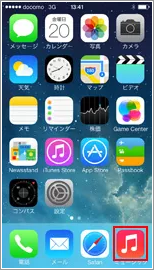
以上の操作で動画から音声だけを取り出してiPhone/iPadに入れて再生することができます。
最終更新日:2022年9月6日